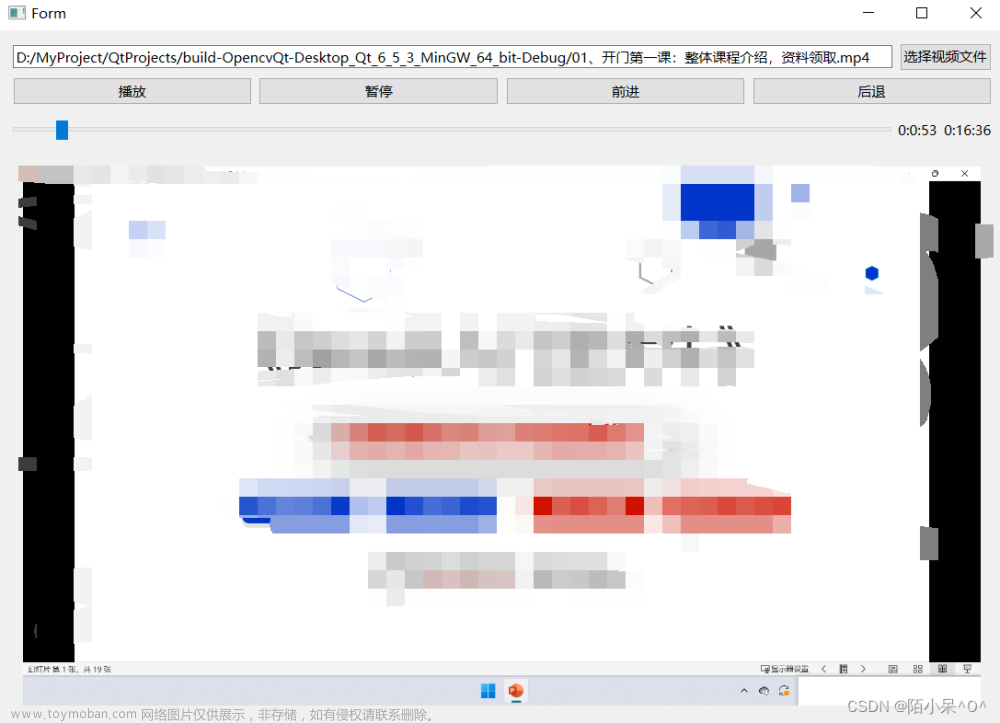先自我介绍一下,小编浙江大学毕业,去过华为、字节跳动等大厂,目前阿里P7
深知大多数程序员,想要提升技能,往往是自己摸索成长,但自己不成体系的自学效果低效又漫长,而且极易碰到天花板技术停滞不前!
因此收集整理了一份《2024年最新Golang全套学习资料》,初衷也很简单,就是希望能够帮助到想自学提升又不知道该从何学起的朋友。




既有适合小白学习的零基础资料,也有适合3年以上经验的小伙伴深入学习提升的进阶课程,涵盖了95%以上Go语言开发知识点,真正体系化!
由于文件比较多,这里只是将部分目录截图出来,全套包含大厂面经、学习笔记、源码讲义、实战项目、大纲路线、讲解视频,并且后续会持续更新
如果你需要这些资料,可以添加V获取:vip1024b (备注go)
正文
mVideoView.loadVideo(uri, option);
} catch (IOException e) {
e.printStackTrace();
}
到这我们的播放器就可以播放了,最基本的播放功能就已经实现了。不过这种太简陋了,我们的播放器应该有一些控制按钮,而且是VR播放器应该有VR模式才行,不能是简单的全屏就完了。
下面我们开始正式制作我们的简易版播放器:
activity_player.xml
<?xml version="1.0" encoding="utf-8"?><RelativeLayout
xmlns:android=“http://schemas.android.com/apk/res/android”
xmlns:tools=“http://schemas.android.com/tools”
android:id=“@+id/activity_main”
android:layout_width=“match_parent”
android:layout_height=“match_parent”
tools:context=“com.qj.gvr_test.MainActivity”>
<com.google.vr.sdk.widgets.video.VrVideoView
android:id=“@+id/video_view”
android:layout_width=“match_parent”
android:layout_height=“match_parent”/>
<LinearLayout
android:id=“@+id/video_progress_container”
android:layout_width=“@dimen/y1000”
android:layout_height=“@dimen/y100”
android:layout_alignParentBottom=“true”
android:layout_centerHorizontal=“true”
android:layout_marginBottom=“@dimen/y100”
android:background=“@drawable/video_progress_shape”
android:visibility=“gone”>
<ImageView
android:id=“@+id/play”
android:layout_width=“@dimen/x90”
android:layout_height=“@dimen/y90”
android:layout_gravity=“center_vertical”
android:src=“@mipmap/stop”/>
<SeekBar
android:id=“@+id/video_progress”
style=“@style/Widget.AppCompat.ProgressBar.Horizontal”
android:layout_width=“@dimen/x600”
android:layout_height=“@dimen/y100”
android:layout_marginLeft=“@dimen/x_20”/>
<TextView
android:id=“@+id/video_duration”
android:layout_width=“@dimen/x240”
android:layout_height=“wrap_content”
android:layout_gravity=“center_vertical”
android:textColor=“@color/colorFFFFFF”/>
<ImageView
android:id=“@+id/video_vr”
android:layout_width=“@dimen/x90”
android:layout_height=“@dimen/x90”
android:layout_gravity=“center_vertical”
android:src=“@mipmap/icon_vr”/>
PlayerActivity
public class PlayerActivity extends Activity implements View.OnClickListener {
private VrVideoView mVideoView;
private String mUrl;
private TextView mVideoDuration;
private SeekBar mSeekBar;
private View mVideoPorgressContainer;
private String mTotalDuration;//视频总时长, 00:08格式
private ImageView mPlayView;
private boolean isPlaying;
private View mVideoVr;
@Override
protected void onCreate(Bundle savedInstanceState) {
super.onCreate(savedInstanceState);
setContentView(R.layout.activity_player);
Intent intent = getIntent();
mUrl = intent.getStringExtra(“url”);//上一个Activity传递过来的url播放地址
initView();
initData();
initListener();
}
@Override
protected void onNewIntent(Intent intent) {
setIntent(intent);
//TODO handleIntent
}
private void initView() {
mVideoView = (VrVideoView) findViewById(R.id.video_view);
mPlayView = (ImageView) findViewById(R.id.play);
mVideoDuration = (TextView) findViewById(R.id.video_duration);
mSeekBar = (SeekBar) findViewById(R.id.video_progress);
mVideoPorgressContainer = findViewById(R.id.video_progress_container);
mVideoVr = findViewById(R.id.video_vr);
mVideoView.setInfoButtonEnabled(false);//设置左侧信息原圈不可见
mVideoView.setFullscreenButtonEnabled(false);//设置全屏按钮不可见
mVideoView.setStereoModeButtonEnabled(false);//设置立体眼镜模式按钮不可见
}
private void initData() {
Uri uri;
if (“”.equals(mUrl)) {
uri = Uri.parse(“http://resource.vr-store.cn/appfile/6cc160ba38394af0a251d4275ea66c29.mp4”);//坝上的云
} else {
uri = Uri.parse(mUrl);
}
VrVideoView.Options option = new VrVideoView.Options();
try {
mVideoView.loadVideo(uri, option);
} catch (IOException e) {
e.printStackTrace();
}
}
private void initListener() {
mPlayView.setOnClickListener(this);
mVideoVr.setOnClickListener(this);
mSeekBar.setOnSeekBarChangeListener(new SeekBarListener());
mVideoView.setEventListener(new VrVideoEventListener() {
@Override
public void onClick() {
//处理控制面板的显示和隐藏
int visibility = mVideoPorgressContainer.getVisibility();
mVideoPorgressContainer.setVisibility(visibility == View.VISIBLE ? View.GONE : View.VISIBLE);
}
/**
-
Make the video mPlayView in a loop. This method could also be used to move to the next video in
-
a playlist.
*/
@Override
public void onCompletion() {
//播放完成后的操作
//mVideoView.seekTo(0);//循环播放效果
}
@Override
public void onNewFrame() {
updateVideoProgress();
}
@Override
public void onLoadSuccess() {
long duration = mVideoView.getDuration();//视频总时长,毫秒
mTotalDuration = RegularExpress.parseDuration(duration);
mSeekBar.setMax((int) duration);
}
@Override
public void onLoadError(String errorMessage) {
super.onLoadError(errorMessage);
Toast.makeText(PlayerActivity.this, “加载视频失败”, Toast.LENGTH_SHORT).show();
}
@Override
public void onDisplayModeChanged(int newDisplayMode) {
super.onDisplayModeChanged(newDisplayMode);
}
});
}
/**
- 更新播放进度
*/
private void updateVideoProgress() {
long currentPosition = mVideoView.getCurrentPosition();
String currentPos = RegularExpress.parseDuration(currentPosition);
mSeekBar.setProgress((int) (currentPosition));//更新播放进度
StringBuilder sb = new StringBuilder();
sb.append(currentPos);
sb.append(" / ");
sb.append(mTotalDuration);
mVideoDuration.setText(sb);
}
@Override
public void onClick(View view) {
switch (view.getId()) {
case R.id.play:
performClickPlay();
break;
case R.id.video_vr:
performClickVideoVr();
break;
default:
break;
}
}
private void performClickVideoVr() {
mVideoView.setDisplayMode(3);//enterStereoMode,眼镜模式
}
/**
- 播放暂停切换
*/
private void performClickPlay() {
if (isPlaying) {
mVideoView.pauseVideo();
mPlayView.setImageResource(R.mipmap.play);
isPlaying = false;
} else {
mVideoView.playVideo();
mPlayView.setImageResource(R.mipmap.stop);
isPlaying = true;
}
}
@Override
protected void onPause() {
super.onPause();
// Prevent the view from rendering continuously when in the background.
mVideoView.pauseRendering();
// If the video is playing when onPause() is called, the default behavior will be to pause
// the video and keep it paused when onResume() is called.
isPlaying = false;
}
@Override
protected void onResume() {
super.onResume();
// Resume the 3D rendering.
mVideoView.resumeRendering();
}
@Override
protected void onDestroy() {
//https://developers.google.com/vr/android/reference/com/google/vr/sdk/widgets/common/VrWidgetView#shutdown()
mVideoView.shutdown();
super.onDestroy();
}
/**
- 播放器进度条监听
*/
private class SeekBarListener implements SeekBar.OnSeekBarChangeListener {
@Override
public void onProgressChanged(SeekBar seekBar, int progress, boolean fromUser) {
if (fromUser) {
mVideoView.seekTo(progress);
网上学习资料一大堆,但如果学到的知识不成体系,遇到问题时只是浅尝辄止,不再深入研究,那么很难做到真正的技术提升。
需要这份系统化的资料的朋友,可以添加V获取:vip1024b (备注Go)
一个人可以走的很快,但一群人才能走的更远!不论你是正从事IT行业的老鸟或是对IT行业感兴趣的新人,都欢迎加入我们的的圈子(技术交流、学习资源、职场吐槽、大厂内推、面试辅导),让我们一起学习成长!
Destroy();
}
/**
- 播放器进度条监听
*/
private class SeekBarListener implements SeekBar.OnSeekBarChangeListener {
@Override
public void onProgressChanged(SeekBar seekBar, int progress, boolean fromUser) {
if (fromUser) {
mVideoView.seekTo(progress);
网上学习资料一大堆,但如果学到的知识不成体系,遇到问题时只是浅尝辄止,不再深入研究,那么很难做到真正的技术提升。
需要这份系统化的资料的朋友,可以添加V获取:vip1024b (备注Go)
[外链图片转存中…(img-EPuOxNHd-1713132432709)]文章来源:https://www.toymoban.com/news/detail-860541.html
一个人可以走的很快,但一群人才能走的更远!不论你是正从事IT行业的老鸟或是对IT行业感兴趣的新人,都欢迎加入我们的的圈子(技术交流、学习资源、职场吐槽、大厂内推、面试辅导),让我们一起学习成长!文章来源地址https://www.toymoban.com/news/detail-860541.html
到了这里,关于google vr 入门之制作简易的VR播放器及去除界面控制按钮(1)的文章就介绍完了。如果您还想了解更多内容,请在右上角搜索TOY模板网以前的文章或继续浏览下面的相关文章,希望大家以后多多支持TOY模板网!